
Sponsorul nostru preferat!
Cea de-a cincea vopsea (aur, argint) se face folosind aceeași tehnologie. Dar numai pentru a cincea vopsea de verificare pentru "Overprint" nu ar trebui să fie.
Deci, acum, în detaliu,
1. Creați culoarea "Lak". În panoul "Window | Color | Swatches" selectați "New Color swatch". Cifrele din CMYK nu contează, puneți orice convenabil pentru dvs. Acum poți folosi vopseaua ca vopsea normală.
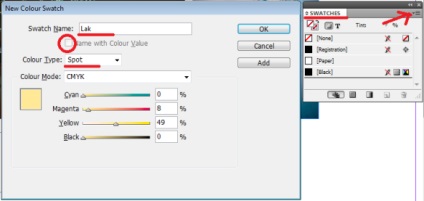
2. Desemnați lacul supratipărire pe această temă, acest lucru a pus o căpușă «umplere supratipărire» și / sau «accident vascular cerebral supratipărire» paleta «Fereastra | Ieșire | Atribute». Gata!
Pentru confortul muncii, faceți un strat suplimentar de "Lac" în indies și trageți în el. Stratul de lac trebuie să fie cel mai de sus. Stratul poate fi ușor pornit și oprit pentru a vedea imaginea care stă pe stratul de lac. Iată un exemplu de screenshot cu culoarea "Lak" și stratul "Lac".

Dar cu un lac suprapus pe partea de sus. Ie Imaginea din stânga va fi acoperită cu lac, dar cea potrivită nu va fi.
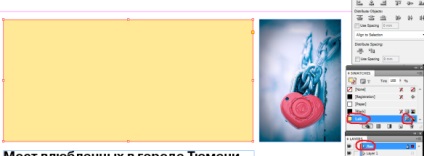
Puteți activa și dezactiva vizibilitatea stratului de lac. Cu toate acestea, lucrul cu o imagine închisă nu este foarte convenabil, nu-i așa? Există o cale de ieșire bună - pentru a crea un stil "obiect". În stilul obiectului (Window | Style | Styles Object), bifați numai Completați și Transparență. În Umplere, respectiv umpleți cu culoarea "Lak", iar în Transparență setați temporar la 30-70%. Toate celelalte semne de pe partea stângă trebuie să fie apăsate. În setările de umplere, bifați caseta de selectare "Suprafață de umplere" și, bineînțeles, puneți culoarea obiectului "Lak". Toate aceste setări înseamnă că numai culoarea și transparența acestui stil vor fi aplicate obiectului, restul fiind setările individuale ale obiectului particular. Atunci când exportați în format pdf înainte de a le transmite imprimantă, nu uitați să returnați Transparența în 100%. atunci vopseaua va fi de 100%.
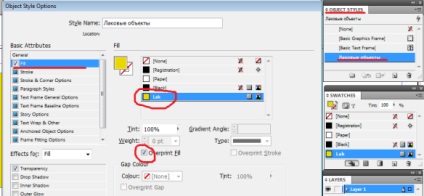
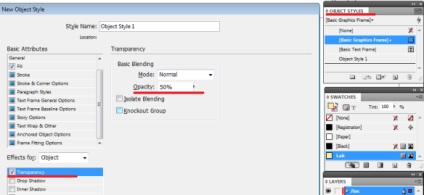
Unele imprimante și designeri face un fișier separat pentru lac, dar nu este foarte convenabil ca având o imagine stratificat, puteți dezactiva sau dezactivați stratul în mod clar să știe unde se află fiecare element.
În cazul în care imprimarea offset, și ecran de mătase lac este aplicat pe mașină, dar obținerea de minute, plus 1 mm. Deci, nu fac cui exact pe dimensiunea imaginii, face 0,5-1 mm dincolo de limitele imaginii, acesta va fi foarte frumos. Tipografia nu combină perfect vopseaua cu imaginea.